MIXING & EFFECTS
A Razer Chroma egy vizualizációs effekt a Razer Chroma-képes hardverek vezérlésére, beleértve: laptopok, billentyűzetek, egerek, egérpadok és headsetek FL Studio-ból.
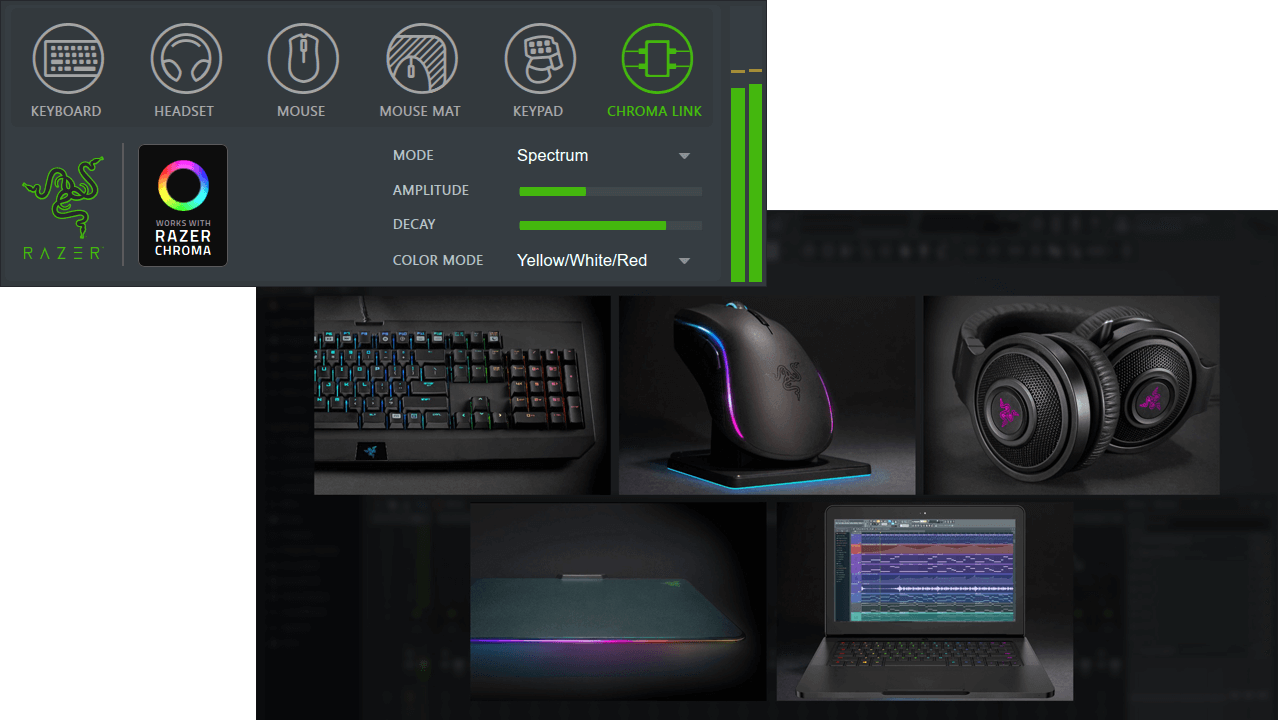
Paraméterek
A Razer Chroma egy vizualizációs effekt. Reagál a projekt tempójára vagy a Mixer Track-ből származó hangbemenetre, amelyre betöltődött. Annyi Razer Chroma plugint használhat, ahány eszköze van, vagy használhat egyet az összes vezérléséhez.
Devices
Válassza ki a vezérelni kívánt Razer Chroma eszközt/eszközöket. Több Razer Choma eszköz független vezérléséhez használjon eszközönként külön Razer Chroma plugint, és csak a kívánt céleszköz(ök)et engedélyezze rajta.
- Billentyűzet – Razer Choma gépelő billentyűzet és laptop billentyűzet vizuális effektek.
- Headset – Razer Choma engedélyezett headset, vizuális effektek.
- Egér – Razer Choma engedélyezett egér.
- Egérpad – Razer Choma engedélyezett egérpad.
- Keypad – Razer Choma-képes billentyűzet.
- Chroma Link – Razer egyedi LED-vezérlés.
Controls
- Mode – Választhat:
- Spectrum – Csúcsmérő stílusú hatás különböző frekvenciákra adott válaszként.
- Level – Csúcsszint, bal és jobb csatorna.
- Metronóm – A készülék/ek a projekt tempójával/ütemével egy időben pulzálnak. A billentyűzetek ütemenkénti megvilágítást jelenítenek meg.
- Plain – Statikus szín, nincs hanggal kapcsolatos hatás.
- Breathing – Lassan pulzáló megvilágítás.
- Wave – A megvilágítás hulláma végigsöpör az eszközön.
- Typing Piano – Megvilágítja a Chroma gépíró billentyűzeteket a Piano Keyboard megjelenítéséhez. Győződjön meg róla, hogy a billentyűzet zongora billentyűzetre való gépelése be van jelölve az FL Studio-ban a pluginok lejátszásához.
- Amplitude – A vizuális hatás csúcsszintjének beállítása.
- Decay – A vizuális hatás lecsengési idejének beállítása.
- Color Mode – Választhat az előre beállított színválaszték közül. Ahol egynél több szín szerepel egy opcióban, ott a bemeneti hang intenzitásától függően változik a szín.
- Razer Chroma (logo) – Látogasson el a Razer Chroma weboldalára.
A Chroma eszközök beállítása
A Razer Chroma plugin a Razer Chroma hardverrel az alábbiak szerint működik:
- Győződjön meg róla, hogy telepítve van a legújabb Razer Synapse szoftver, és a Chroma eszközök csatlakoztatva vannak a számítógéphez.
- Nyisson meg egy FL Studio projektet.
- A FL Studio Browser > Plugin Database > Effects > Visual, húzza a Razer Chroma plugint egy hangot fogadó keverősávra.
- Az elérhető eszközök ki lesznek emelve a pluginon. Kattintson a Frissítés nyíl ikonra (a KEYPAD-tól jobbra) a plugin projekthez való hozzáadása után csatlakoztatott további eszközök észleléséhez.
- A vezérelni kívánt eszközöket az ikonjukra kattintva aktiválja. Válassza ki az animáció módját, amplitúdóját, lecsengését és színbeállítását.
- Töltsön további Razer Chroma pluginokat különböző keverősávokba a különböző eszközök különböző animációihoz.
Támogatott eszközök
- Billentyűzetek:
- BlackWidow Chroma
- BlackWidow Chroma TE
- BlackWidow X Chroma
- BlackWidow X Chroma TE
- DeathStalker Chroma
- Egerek:
- Firefly
- Headsetek:
- Kraken 7.
- Orbweaver Chroma
- Tartarus Chroma
MEGJEGYZÉS: Nem minden hatás lehetséges minden eszközön.
Plugin Credits:
- Kraken 7.